Come vedere cronologia Google Android
Ci hai fatto caso? Ogni volta che fai una ricerca online dal tuo smartphone o tablet Android, Google ti suggerisce come completare la frase sulla base delle ricerche che hai già effettuato in precedenza. Ebbene, devi sapere che questo succede perché sul tuo account Google è attiva la funzione di cronologia delle ricerche che, come facilmente intuibile, memorizza tutti i termini che hai digitato su “big G” e li usa per fornirti informazioni per te potenzialmente utili. Qualcosa di più o meno analogo accade anche con i luoghi visitati fisicamente in Maps e con le ricerche su YouTube.
Come dici? Vorresti sapere come vedere cronologia Google Android in modo tale da dare uno sguardo a tutte le ricerche già eseguite in Rete (ed eventualmente cancellarle)? Nessun problema: se mi concedi qualche minuto del tuo prezioso tempo, posso spiegarti tutto quello che c'è da sapere sull'argomento.
Mettiti, dunque, bello comodo e segui passaggio dopo passaggio le istruzioni che sto per darti, che sono valide un po' per tutti i dispositivi e le versioni di Android. È tutto molto semplice, non temere. Ti auguro una buona lettura!
Indice
- Come vedere tutta la cronologia Google
- Come vedere la cronologia Google di Chrome
- Come vedere la cronologia Google delle posizioni
- Come vedere la cronologia Google di YouTube
Come vedere tutta la cronologia Google
Come ti dicevo in apertura, vedere la cronologia Google su Android è una procedura abbastanza semplice. Puoi inoltre intervenire su quest'ultima per effettuare ricerche al suo interno o per cancellarla (sia completamente che parzialmente). Puoi anche attivarla o disattivarla in base a quelle che sono le tue esigenze e preferenze personali. Ecco tutto spiegato in dettaglio.
Accesso
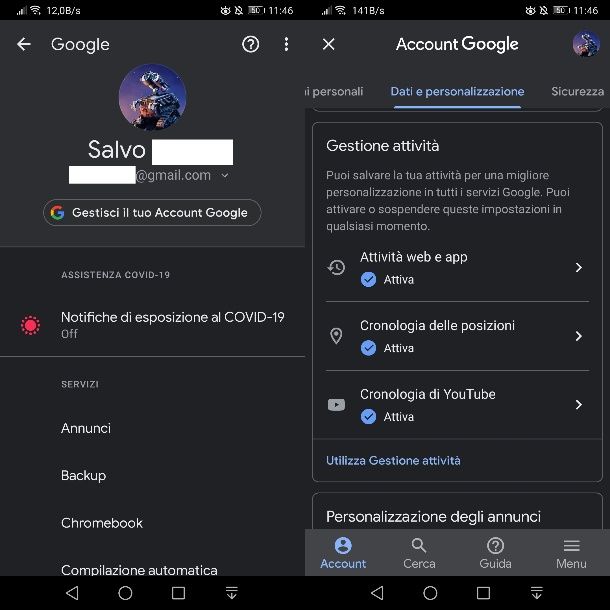
Il primo passo che devi compiere per visualizzare la cronologia di Google sul tuo dispositivo Android è prendere quest'ultimo, accedere alla schermata con l'elenco di tutte le app installate (il drawer) e avviare l'app Impostazioni (quella con l'icona dell'ingranaggio). A questo punto, fai tap sulla voce Google dalla schermata che ti viene mostrata per accedere alle impostazioni dell'account Google. A questo punto, premi sulla voce Gestisci il tuo Account Google che trovi proprio sotto il tuo nome e indirizzo email (in alto).
In alcuni dispositivi meno recenti, ti basta avviare l'app Impostazioni Google (quella con l'ingranaggio e la lettera “G” stampata al centro) che trovi nella home screen o nel drawer o, ancora, bisogna aprire l'app Google, premere sulla foto profilo in alto a destra e andare su Account Google.
Nella nuova schermata apertasi, raggiungi quindi la scheda Dati e privacy effettuando degli swipe laterali e individua la sezione Impostazioni cronologia. Non ti resta, ora, che premere sulle voci Attività Web e app > Gestisci tutta l'attività Web e app, per accedere alla sezione che stai cercando e filtrare i contenuti in base alla data o il servizio Google.
Gestione
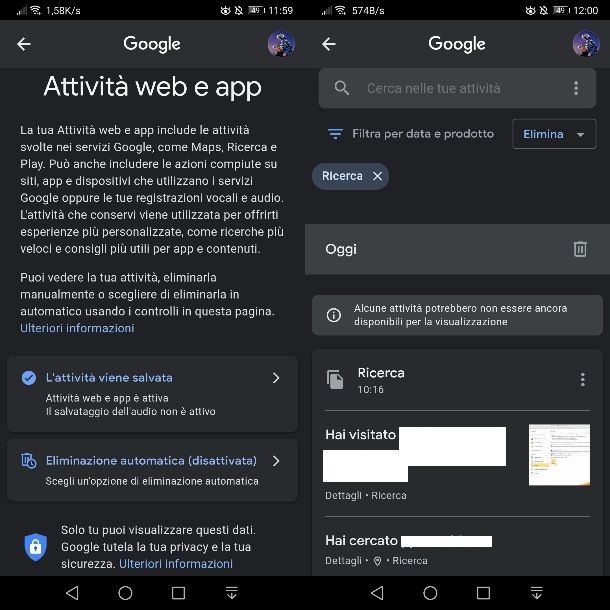
Compiuti i passaggi di cui sopra, ti ritroverai al cospetto della cronologia Google relativa al tuo account. Se cerchi qualcosa in particolare, puoi servirti dell'apposita barra di ricerca Cerca nelle tue attività, digitando al suo interno le parole chiave di tuo interesse e consultando poi i risultati che ti vengono eventualmente mostrati.
Effettuando invece uno swipe verso il basso puoi scorrere l'intera cronologia di Google che, come puoi notare tu stesso, è organizzata per giorni, per orario e per contenuti. Per filtrare i risultati in base a uno specifico contenuto o per un intervallo temporale, pigia sulla dicitura Filtra per data e prodotto e imposta i parametri di tuo interesse.
Ad esempio, se vuoi filtrare soltanto le ricerche sul Web, metti un segno di spunta a fianco della casella Ricerca e, nel caso volessi ottenere i risultati dell'ultima settimana, imposta l'opzione Ultimi sette giorni dall'apposito menu a tendina collocato in alto.
Per cancellare la cronologia dei singoli elementi, puoi premere sull'icona X che trovi a fianco di ognuno di essi. In alternativa, premi sulla voce Elimina a fianco del filtro e scegli una delle opzioni di intervallo di tempo che ti vengono mostrati per avviare l'eliminazione dei contenuti.
Puoi anche decidere di eliminare i contenuti automaticamente in base ad alcuni criteri. Nell'area in alto della sezione, pigia quindi sulla voce Eliminazione automatica per constatare che la cancellazione automatica della cronologia è disabilitata (Non eliminare automaticamente l'attività). Per attivare la funzionalità in questione, invece, attiva prima la casella Elimina automaticamente l'attività che ha più di e poi scegli dal menu a tendina un intervallo di tempo specifico (3 mesi, 18 mesi o 36 mesi). Premi poi sul tasto Avanti e poi su Conferma per concludere l'operazione.
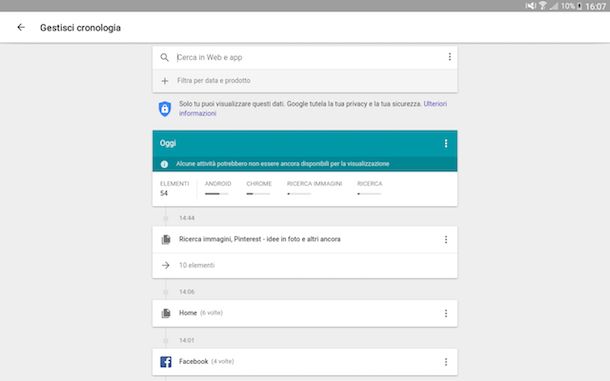
Se sei munito di una versione Android più datata, la gestione della cronologia è leggermente differente a quanto indicato nei paragrafi precedenti. In questo caso, usa la barra di ricerca per ricercare i contenuti di tuoi interesse; dopodiché, per intervenire su un singolo giorno, pigia sull'attività di riferimento (es. Android, Chrome, Ricerca immagini ecc.) che trovi appena sotto la relativa barra verde e/o pigia sulle varie voci organizzate per orario.
Ti verrà poi mostrata un'ulteriore schermata con il dettaglio di quanto selezionato e quindi con il dettaglio del ricerche effettuate. Volendo, puoi ottenere ancora più informazioni facendo tap sulla dicitura Dettagli che trovi sotto ciascun elemento.
Se lo preferisci, puoi sostituire la modalità di visualizzazione attuale (Vista di gruppo) con quella per elemento pigiando sul pulsante (…) che trovi accanto alla barra di ricerca posta in alto e selezionando poi l'opzione Vista di gruppo dal menu che compare.
Sempre dal medesimo menu, puoi cancellare l'intera cronologia, facendo tap sulla dicitura Elimina risultati, oppure puoi scegliere di selezionare specifici elementi e/o gruppi, premendo sulla voce Seleziona e selezionandoli dalla schermata successiva, e cancellarli singolarmente.
Gruppi ed elementi possono essere eliminati anche premendo sul relativo bottone (…), scegliendo la voce Elimina dal menu che compare e confermando la cosa pigiando su Elimina in risposta all'avviso a schermo. Se prima vedi comparire un avviso a schermo chi ti indica il fatto che la tua attività contribuisce a rendere i servizi di Google più pertinenti, assicurati che sia seleziona la casella Non mostrare più e poi tappa su OK.
Nota: tutte le modifiche apportate saranno valide anche per le ricerche effettuate dal computer e da tutti gli altri device connessi al tuo account Google, non solo dallo smartphone o dal tablet Android che stai usando al momento.
Disattivazione e attivazione
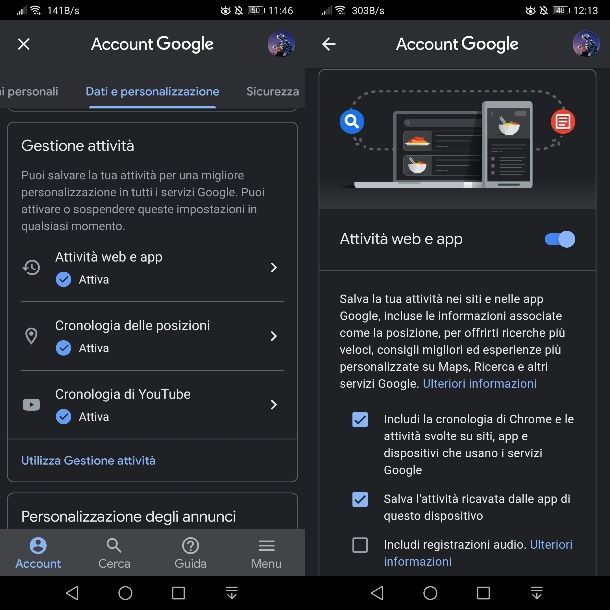
Per una qualsiasi ragione desideri disattivare la cronologia delle ricerche Google? Si può fare, ovviamente. Nel pannello delle impostazioni di Google che ti ho spiegato come raggiungere prima, seleziona la scheda Dati e privacy.
A questo punto, individua la sezione Impostazioni cronologia e premi sulla voce Attività Web e app. Per disattivare il salvataggio della cronologia sia Web che delle app, premi sulla voce Disattiva e, nel riquadro che visualizzi, scegli se disattivare la funzionalità (Disattiva) oppure di eliminare anche la cronologia, oltre a disattivare il servizio (Disattiva ed elimina l'attività). In quest'ultimo caso, dopo la schermata di conferma di disattivazione della cronologia, dovrai anche selezionare i servizi dai quali rimuovere i dati.
Puoi attivare in qualsiasi momento il salvataggio della cronologia della tua attività su Google, semplicemente tornando nella stessa sezione che ti ho indicato nelle righe sopra e fai tap sulla voce Attiva sotto la sezione Attività Web e app.
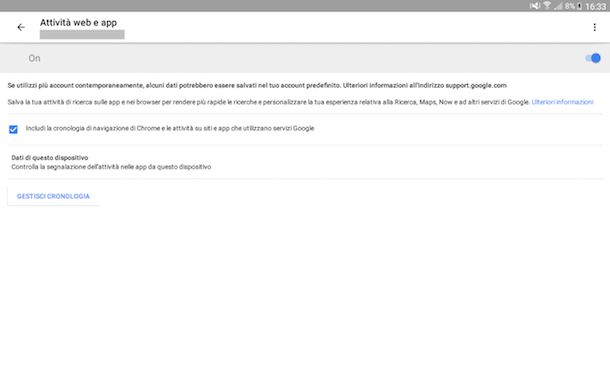
Se hai una versione Android più datata, puoi eseguire la stessa operazione, tornando alla sezione Gestione attività Google in Impostazioni Google > Ricerca/Ricerca e Now > Account e privacy; dopodiché fai tap su Attività Web e app/Attività Web, porta su OFF l'interruttore che si trova in alto a destra e conferma quelle che sono le tue intenzioni pigiando sul pulsante Sospendi annesso all'avviso che vedi comparire a schermo.
In caso di ripensamenti, potrai sempre e comunque abilitare nuovamente la cronologia delle ricerche portando su ON l'interruttore posto in alto a destra nella schermata Attività Web e app che ti viene mostrata topo aver pigiato su Gestione attività Google nelle impostazioni di Google.
Ti segnalo inoltre che, volendo, puoi scegliere di disattivare (e, in caso di ripensamenti, riattivare) anche il solo tracciamento della cronologia di navigazione di Chrome e le attività sui siti e tramite le app che utilizzano i servizi Google. Per riuscirci, rimuovi (o apponi, dipende dalle tue esigenze) il segno di spunta dalla voce Includi la cronologia di navigazione di Chrome e le attività sui siti e app che utilizzando servizi Google sempre annessa alla medesima schermata ed è fatta.
Come vedere la cronologia Google di Chrome
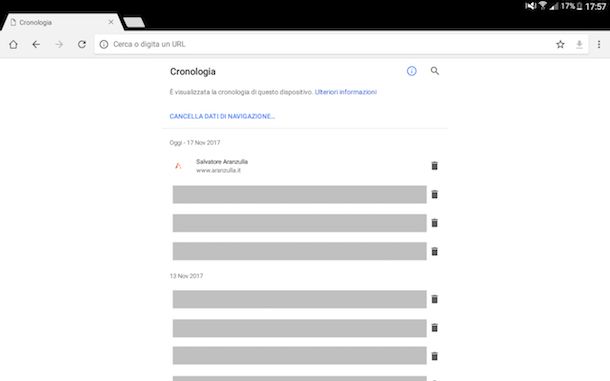
Vorresti vedere la cronologia Google del browser Chrome installato sul tuo dispositivo Android? Bene, allora non ti resta che avviare l'app in questione, premere sull'icona ⋮ collocato in alto a destra e selezionare la voce Cronologia dal menu che compare. Fatto ciò, ti verrà mostrata la schermata con la cronologia completa.
Nel caso volessi eliminare uno o pochi siti Web dalla lista, ti basta premere sull'icona X a fianco di ognuno di essi. Se invece volessi cancellare tutta la cronologia, anche in base a specifici parametri temporali, premi sulla dicitura Cancella dati di navigazione che trovi in alto.
Assicurati dunque che sia abilitata almeno la casella Cronologia di navigazione e scegli l'intervallo di tempo tramite l'apposito menu in alto. Fai dunque tap sul tasto Cancella dati per concludere. Se volessi approfondire maggiormente questo argomento, puoi consultare il mio tutorial su come cancellare la cronologia di Google.
Come vedere la cronologia Google delle posizioni
Oltre a quella delle ricerche, devi sapere che Google memorizza anche la cronologia delle posizioni. Detta in altri termini, tiene traccia della posizione geografica dei tuoi dispositivi al fine di fornirti info utili sulla base dei luoghi che hai visitato. Per scoprire come visualizzarla ma anche gestirla e disattivarla (o riattivarla), leggi le istruzioni che trovi qui sotto.
Accesso
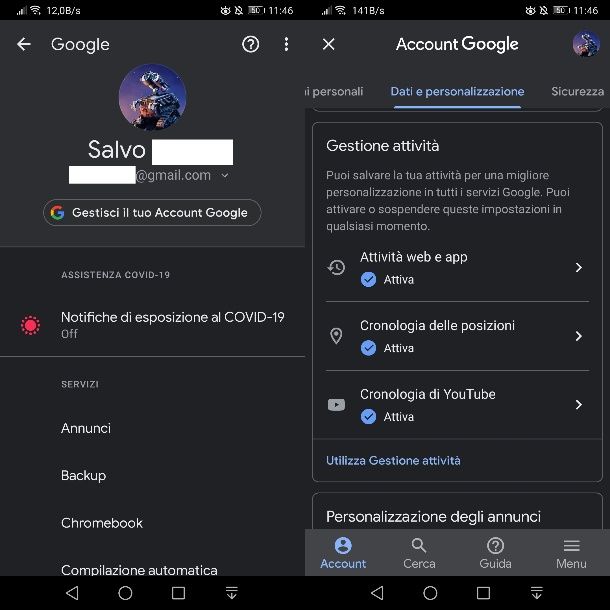
Per accedere alla sezione per la gestione dei luoghi visitati e memorizzati sul tuo account Google, avvia l'app Impostazioni e seleziona la voce Google. Fatto ciò, premi sul tasto Gestisci il tuo Account Google e seleziona la scheda Dati e privacy (in alterativa apri l'app Google, premi sulla tua foto profilo e vai su Account Google).
A questo punto, individuata la sezione Impostazioni cronologia e seleziona la voce Cronologia delle posizioni. Premi, infine, sulla voce Gestisci cronologia, per accedere alla sezione contenente tutti i luoghi da te visitati e/o ricercati.
In alternativa, puoi raggiungere questa sezione direttamente dall'app di Maps di Google. Avvia dunque quest'ultima, pigia sulla tua foto profilo in alto e seleziona la voce Spostamenti che dal riquadro che ti viene mostrato.
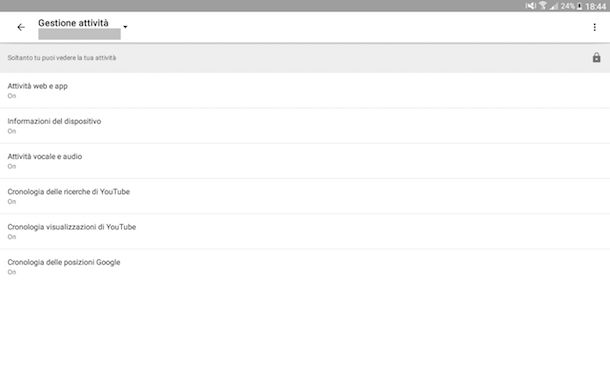
Su versioni Android più datate, invece, per visualizzare la cronologia Google delle posizioni, procedi in questo modo: accedi alla schermata con l'elenco di tutte le app installate sullo smartphone o sul tablet e fai tap sull'icona Impostazioni Google o, se non riesci a visualizzarla, premi su Impostazioni e poi sulla dicitura Google.
Successivamente, pigia sulla voce Ricerca/Ricerca e Now, poi su Account e privacy, seleziona la voce Gestione attività Google e premi su Cronologia delle posizioni Google. Pigia, infine, su Gestisci cronologia e su Vai e il gioco è fatto.
Gestione
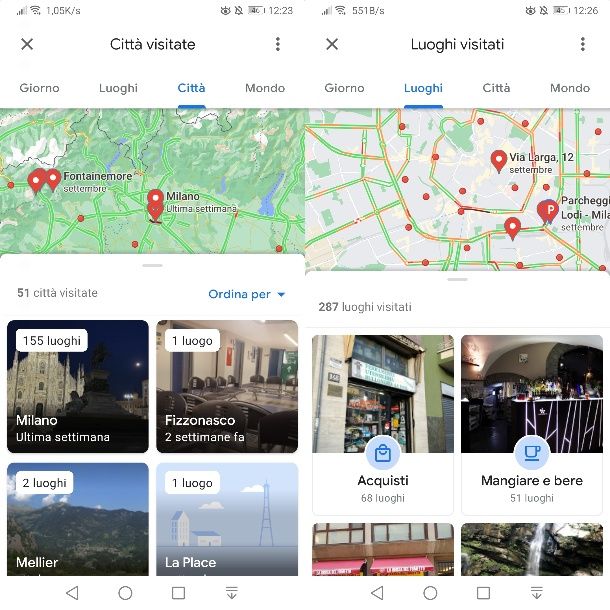
Quando accedi alla sezione di gestione della cronologia dei luoghi visitati, potrebbe esserti richiesto di confermare la tua identità, immettendo dunque l'indirizzo email e la password ad esso associata. Fatto ciò, si avvierà Google Maps, mostrandoti una schermata con alcune schede che raggruppano i tuoi luoghi.
Nella sezione Giorno, puoi visualizzare i luoghi e i percorsi effettuati in specifici giorni, selezionabili tramite l'apposito menu a tendina. Nel caso in cui volessi modificare una tappa di un percorso, ti basta fare tap su di essa e premere sul tasto Modifica; premendo invece sul tasto Rimuovi, la tappa verrà rimossa dal percorso. Premendo sull'icona (…) collocata in alto puoi, invece, effettuare alcune operazioni, come rimuovere tutti gli spostamenti effettuati in quella specifica data.
Nelle altre schede, poi, sono raggruppati i luoghi visitati secondo alcuni criteri: in Luoghi trovi le attività raggruppate per tipologia, in Città i luoghi sono raggruppati per località, mentre nella scheda Mondo puoi accedere ai luoghi raggruppati per nazione.
Disattivazione e attivazione
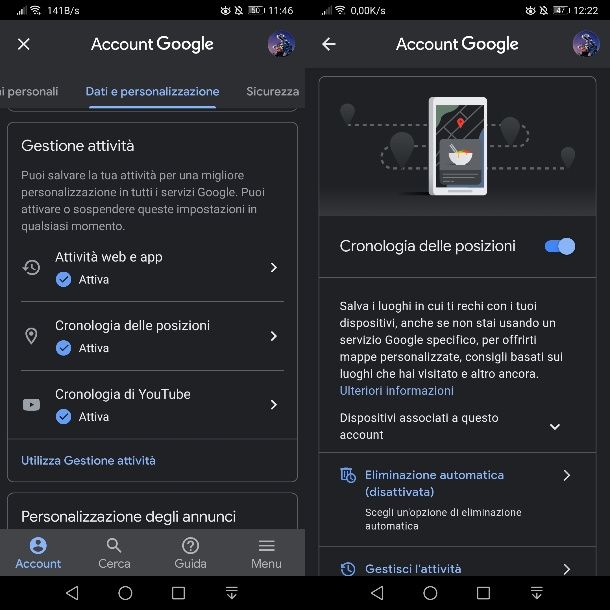
Vuoi disattivare la cronologia Google delle posizioni? Niente di più semplice! Nella sezione Gestione attività del tuo account Google (Impostazioni > Google > Gestione del tuo account Google > Dati e privacy, oppure apri l'app Google, premi sulla tua foto profilo e vai su Account Google > Dati e privacy), premi sulla voce Cronologia delle posizioni.
A questo punto, puoi disattivare il salvataggio delle posizioni e percorsi effettuati, premendo sul tasto Disattiva e poi selezionando la voce Disattiva. Scegliendo invece l'opzione Disattiva ed elimina l'attività, oltre alla disattivazione della funzionalità, verrà rimossa anche la cronologia registrata sul tuo account. Puoi riattivare in qualsiasi momento questa funzionalità premendo sul tasto Attiva.
Se vuoi che i dati vengano cancellati automaticamente nel tempo, pigia sulla voce Eliminazione automatica e scegli una delle opzioni a schermo, in base a l'intervallo di tempo per cui vuoi che i dati siano mantenuti in memoria sul tuo account Google (3 mesi, 18 mesi o 36 mesi).
Nelle versioni più datate di Android, invece, per compiere quest'operazione, vai nel menu Gestione attività Google > Cronologia delle posizioni Google e sposta su OFF la levetta relativa al tuo dispositivo.
Se invece desideri disattivare la cronologia delle posizioni Google in generale, pigia sull'interruttore che si trova in alto a sinistra, in modo tale da portarlo su OFF, dopodiché pigia su OK in risposta all'avviso che vedi comparire a schermo.
Ovviamente, entrambe le operazioni di cui sopra sono reversibili in qualunque momento. Per annullarle, di basta portare nuovamente su ON gli interruttori relativi alle voci di cui sopra.
Come vedere la cronologia Google di YouTube
Essendo YouTube un servizio di proprietà di Google, anche quando cerchi qualche video su questa famosa piattaforma di streaming, viene tenuta traccia della cosa. Per scoprire come visualizzare la cronologia completa (oltre che come gestirla e cancellarla) puoi attenerti alle seguenti indicazioni.
Accesso
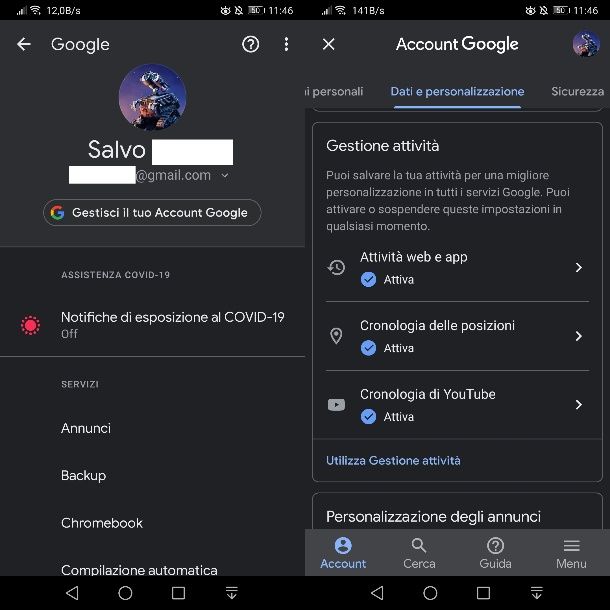
Il primo fondamentale passo che devi compiere per visualizzare la cronologia Google di YouTube è quello di avviare l'app Impostazioni di Android e selezionare la voce Google in quest'ultima. A questo punto, premi sul tasto Gestisci il tuo Account Google e seleziona la scheda Dati e privacy (in alterativa apri l'app Google, premi sulla tua foto profilo e vai su Account Google).
Ora, nella sezione Impostazioni cronologia, seleziona la voce Cronologia di YouTube, per accedere alla sezione che stai cercando. I dettagli sulla cronologia di ricerca si trovano facendo tap alla voce Gestisci cronologia.
In alternativa, puoi raggiungere questa sezione direttamente dall'app di YouTube: avvia quest'ultima e, nella sua schermata principale, premi sulla tua foto profilo in alto; a questo punto, premi sulla voce I tuoi dati su YouTube e premi poi sulla dicitura Gestisci la cronologia delle visualizzazioni di YouTube nella sezione Controlli per YouTube.
Nelle versioni più datate di Android, invece, recati nel drawer e fai tap sull'icona Impostazioni Google. Se non riesci a visualizzarla, pigia su Impostazioni e poi sulla dicitura Google. Successivamente, pigia sulla dicitura Ricerca/Ricerca e Now, premi su Account e privacy, quindi su Gestione attività Google, Cronologia visualizzazioni di YouTube e, infine, su Gestisci cronologia.
Gestione
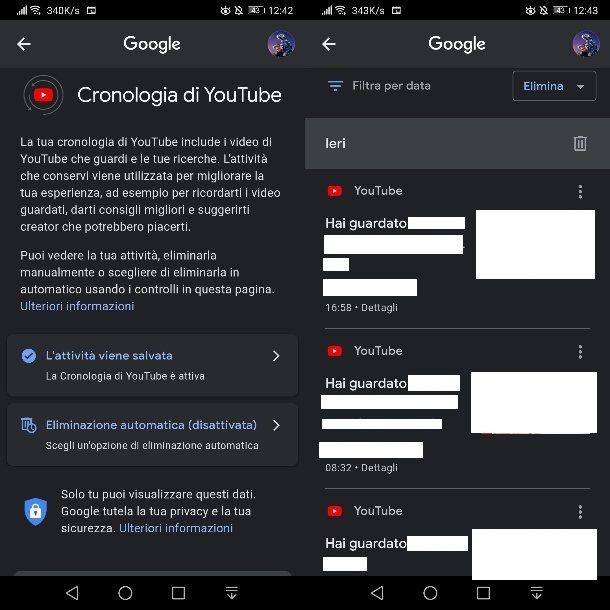
La schermata relativa alla gestione della cronologia Google di YouTube che ti verrà mostrata presenterà praticamente lo stesso identico aspetto di quella delle ricerche generiche di cui ti ho parlato a inizio articolo.
Pertanto, avrai a disposizione un filtro: non ci sono altre opzioni di filtro, se non quella per raggruppare i dati per un intervallo specifico di tempo. In ogni caso, la disposizioni delle voci e dei pulsanti è la medesima, pertanto, non ti verrà difficile capire come muoverti, se hai letto le informazioni che ti ho già fornito.
In caso contrario, nel caso in cui volessi approfondire l'argomento, ti consiglio di rileggere le procedure che ti ho indicato in un capitolo precedente, relativamente alla gestione della cronologia delle ricerche su Google.
Disattivazione e attivazione
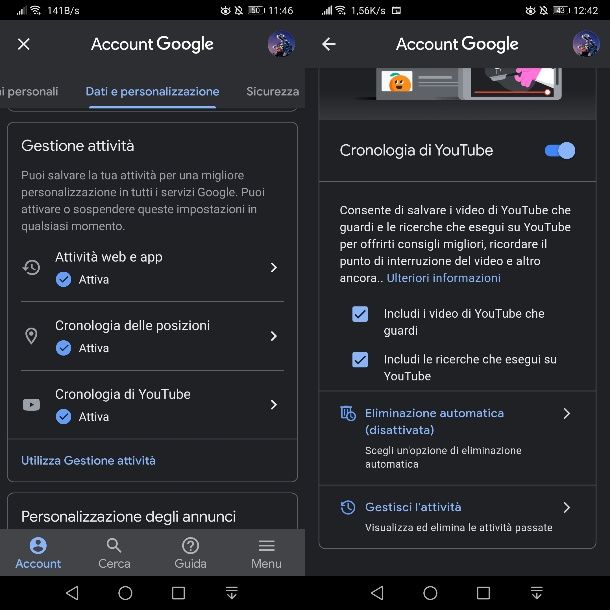
Se vuoi, puoi anche disattivare la cronologia Google di YouTube, sapendo però che questa funzione potrebbe portare alla scomparsa di video suggeriti nella home page del servizio. Per riuscire in quest'impresa, avvia l'app Impostazioni di Android e seleziona le voci Google > Gestione del tuo account Google (in alterativa apri l'app Google, premi sulla tua foto profilo e vai su Account Google), quindi vai su Dati e privacy. Premi poi sulla voce Cronologia di YouTube che trovi nella sezione Impostazioni cronologia.
Non ti resta, ora, che premere sul tasto Disattiva nella sezione Cronologia di YouTube. Puoi in qualsiasi momento riattivare questa funzionalità tornando in questa sezione premendo il tasto Attiva. Puoi anche decidere di disabilitare soltanto alcune specifiche tipologie di informazioni salvate, togliendo il segno di spunta nelle caselle in basso.
Nelle versioni più datate di Android, invece, vai nel menu Gestione attività Google > Cronologia visualizzazioni di YouTube e sposta su OFF la levetta collocata nella parte in alto a destra della schermata visualizzata; dopodiché premi su Sospendi in risposta all'avviso che vedi comparire a schermo, per confermare la scelta fatta.
In caso di ripensamenti, potrai sempre e comunque tornare sui tuoi passi semplicemente recandoti nuovamente nella sezione delle impostazioni di Google summenzionata e portando su ON l'interruttore che sta in alto. Facile, vero?

Autore
Salvatore Aranzulla
Salvatore Aranzulla è il blogger e divulgatore informatico più letto in Italia. Noto per aver scoperto delle vulnerabilità nei siti di Google e Microsoft. Collabora con riviste di informatica e cura la rubrica tecnologica del quotidiano Il Messaggero. È il fondatore di Aranzulla.it, uno dei trenta siti più visitati d'Italia, nel quale risponde con semplicità a migliaia di dubbi di tipo informatico. Ha pubblicato per Mondadori e Mondadori Informatica.






